Uvod
Snemanje zaslona je ena najpomembnejših dejavnosti za uporabnike, ki želijo izvajati vaje, ustvariti predstavitev ali deliti posnetke zaslona videoigre ali snemati video posnetke zaslona. V Ubuntu Linux je na voljo veliko orodij za snemanje zaslona. V tem članku sem zbral najboljša in zanesljiva programska orodja za snemanje zaslona za Ubuntu 20.04 Focal Fossa.
Kazam Screencaster
Kazam je lahek, hiter snemalnik zaslona brez napak za namizje Linux. Ta pripomoček zahteva majhno nastavitev konfiguracije in je kot nalašč za nove uporabnike, ki želijo samo zajeti in snemati video posnetke zaslona. Kazam snema kristalno čist zvok in lahko video datoteko shrani v več različnih oblikah zapisa.
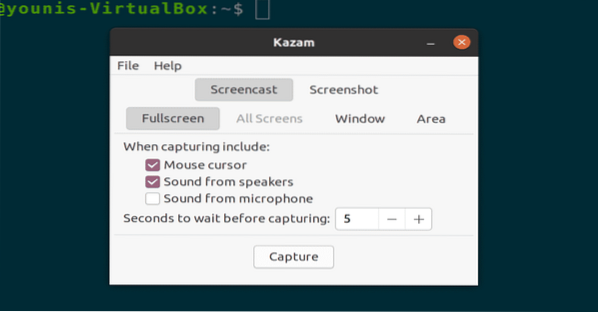
Slika: Orodje Kazam Screencaster
Če želite namestiti Kazam Screencaster na Ubuntu 20.04, izvedite naslednje ukaze terminala.
$ sudo apt namestite kazam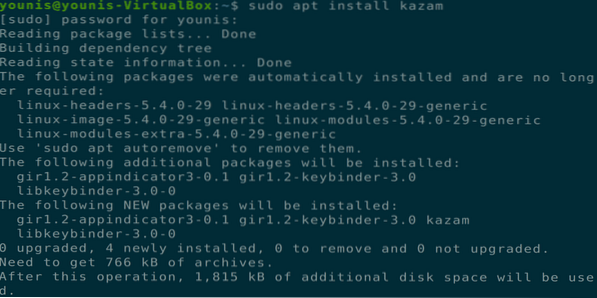
Slika: Namestitev Kazama prek ukaza terminala
Open Broadcaster Software Studio (OBSS)
OBSS je napredno orodje za predvajanje zaslona in snemanje s številnimi funkcijami. OBSS ima možnost spletnega pretakanja in lahko objavlja videoposnetke na platformah Youtube, DailyMotion in Twitch. To je najboljša aplikacija za napredne uporabnike, ki želijo snemati tehnične videoposnetke ali video igre v živo. OBSS ima tudi prilagodljivo konfiguracijo za vsakega uporabnika.
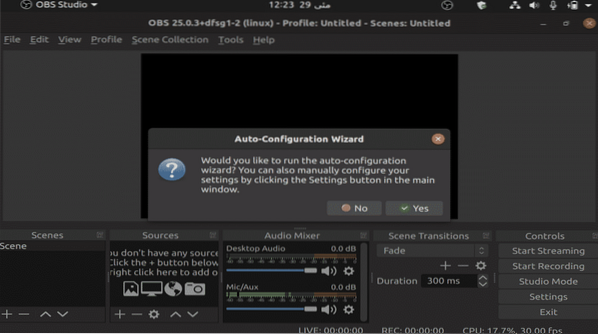
Slika: Odprite orodje Broadcaster Software Studio
$ sudo apt namestite obs-studio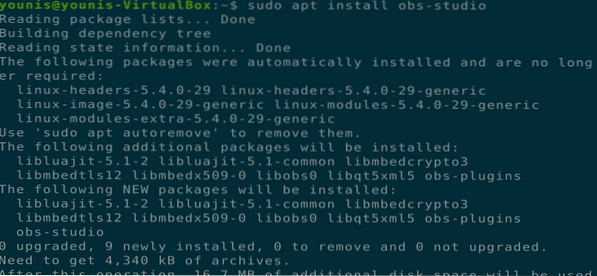
Slika: Namestitev OBSS prek terminalskega ukaza
Pokukajte
Peek je orodje za snemanje zaslona, ki ustvarja animirane gif slike namizja. Peek lahko nastavite s prilagojenimi hitrostmi sličic in časom zakasnitve. Ta aplikacija ima edinstveno sodoben in preprost grafični uporabniški vmesnik.
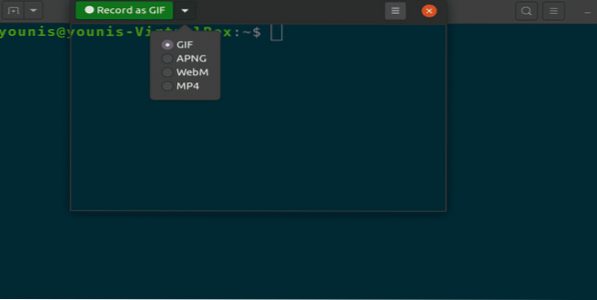
Slika: Okno za snemanje na zaslonu
$ sudo apt install peek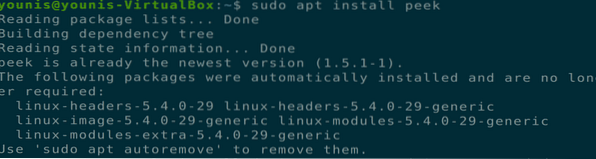
Slika: Namestitev orodja Peek
Posnemi moje namizje
Record My Desktop je orodje vmesniške ukazne vrstice v jeziku C, ki se uporablja za snemanje zaslona in predvajanje zaslona. Ta aplikacija ima možnost snemanja in zaustavitve zaslona med snemanjem. Uporabniki lahko za predvajanje zaslona označijo tudi katero koli pomembno področje videoposnetka.
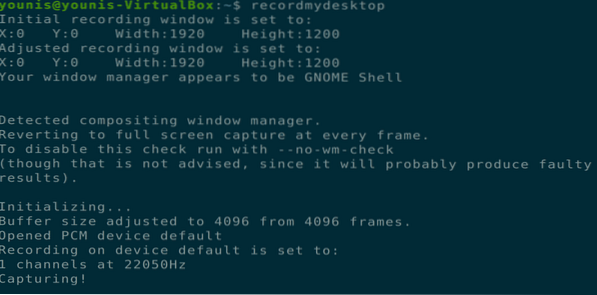
Slika: Orodje za zajem ukazne vrstice My Desktop
$ sudo apt namestite recordmydesktopSlika: Namestitev Record My Desktop prek ukaza terminala
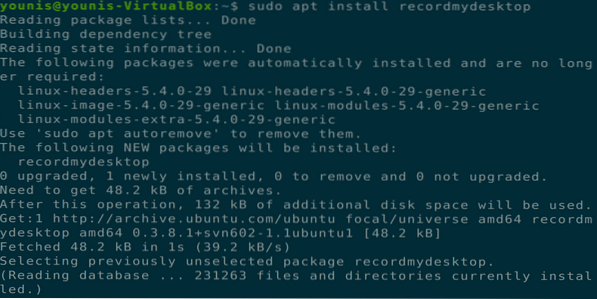
Slika: Namestitev Record My Desktop prek ukaza terminala
Byzanz Record
Byzanz Record je orodje za snemanje zaslona ukazne vrstice. Ta aplikacija podpira snemanje videa in zvoka prek formatov OGG in FLV. To orodje uporabnikom omogoča tudi ustvarjanje gif animacij.
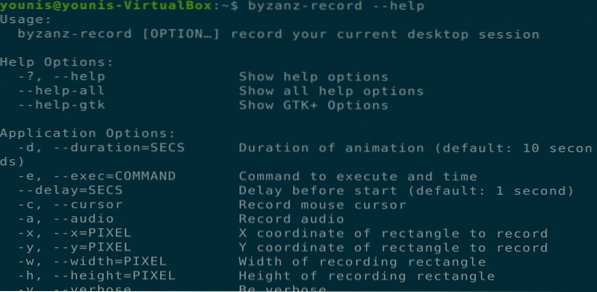
Slika: Orodje za zajem ukazne vrstice Byzanz Record
$ sudo apt install byzanz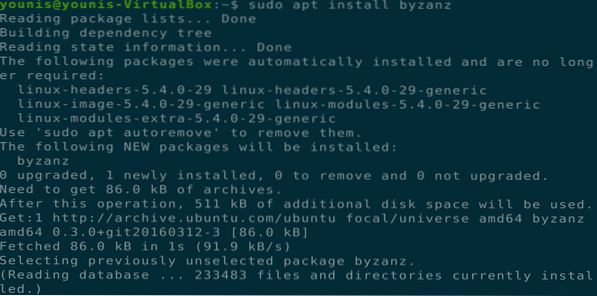
Slika: Namestitev orodja Byzanz Record
Preprost snemalnik zaslona
To orodje je bogato s funkcijami in je najbolj zanesljivo orodje za predvajanje zaslona za stroj Ubuntu. Simple Screen Recorder ima grafični vmesnik, je zelo enostaven za uporabo in snema visokokakovostne video vaje. To orodje lahko posname določeno območje na zaslonu ali celotnem zaslonu, lahko pa tudi optimizira posnete hitrosti snemanja in upravlja časovne zamike. Uporabnik lahko med snemanjem celo predogleda posnete video posnetke.
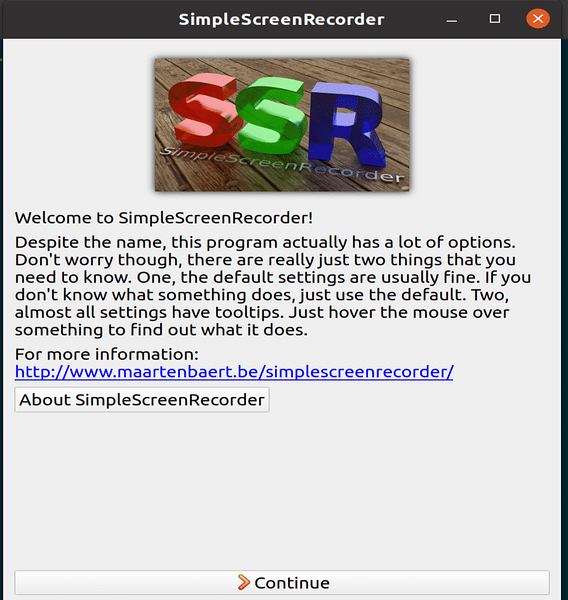
Slika: Glavno okno orodja Simple Screen Recorder
$ sudo apt namestite simplescreenrecorder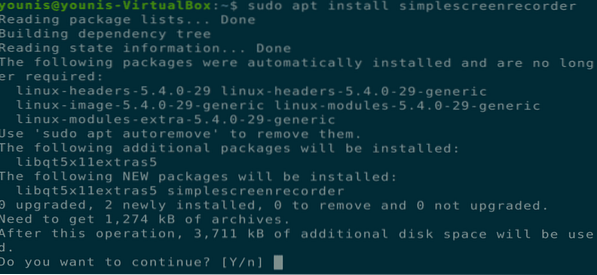
Slika: Namestitev simplescreenrecorder prek vmesnika terminala ukazne vrstice.
Zaslon Voko
Voko Screen je minimalistično in enostavno za uporabo orodje za zajem zaslona, ki podpira več avdio in video formatov. To orodje lahko posname tudi določeno območje na zaslonu ali celoten zaslon.
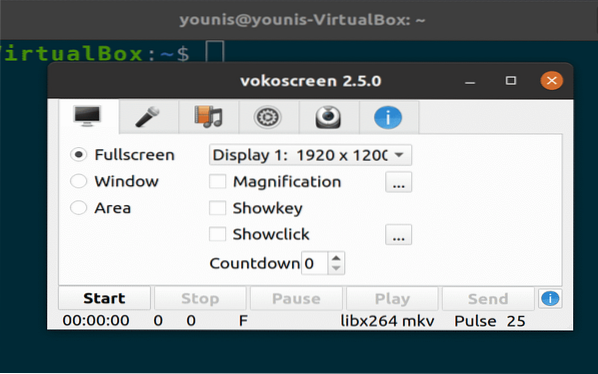
Slika: Orodje Voko Screen (minimalistično)
$ sudo apt namestite vokoscreen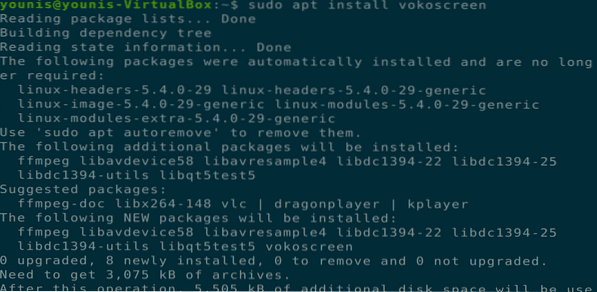
Slika: Namestitev zaslona Voko prek ukazne vrstice terminala
Predvajalnik VLC
Predvajalnik VLC ima številne funkcije, vključno s predvajanjem zaslona in snemanjem. Predvajalnik VLC ima tudi možnost pretočnega predvajanja v živo, ki uporabnikom omogoča snemanje videa v spletu.
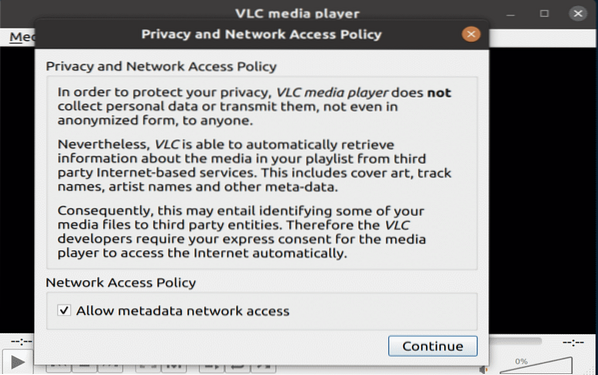
Slika: Zagon predstavnostnega predvajalnika VLC po namestitvi
$ sudo apt install vlc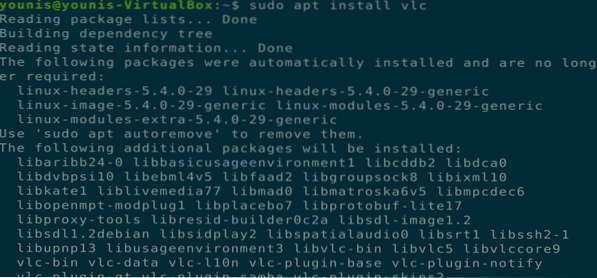
Slika: Namestitev predvajalnika predstavnosti VLC prek terminalskega vmesnika ukazne vrstice
Zaključek
V tem članku smo zbrali nekaj najboljših snemalnikov zaslona za Ubuntu 20.04 Focal Fossa. Nekatera od teh orodij so na voljo v uradnem repozitoriju programske opreme Ubuntu, medtem ko boste za druga morali dodati repozitorij Universe v svoj APT.
 Phenquestions
Phenquestions


